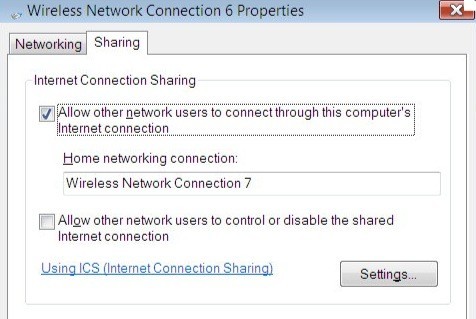
Hace poco, estaba en la computadora de un amigo tratando de solucionar un problema de red y cuando fui a ajustar la configuración en uno de los adaptadores de red, noté algo interesante que no había visto antes:

Además de la red WiFi normal, también había una conexión de red inalámbrica 2 y el nombre del adaptador era "Adaptador de minipuerto WiFi virtual de Microsoft". Nunca había visto esto antes, por lo que me sentí muy curioso. Después de leer un poco, aprendí que es una nueva característica de Windows 7 y que en realidad puede permitirte hacer cosas muy interesantes con tu tarjeta de red inalámbrica.
En este artículo, explicaré qué es el mini adaptador de puerto WiFi virtual y cómo puede usarlo en su PC con Windows 7. Aparentemente, esta es una característica que aún está en versión beta y, por lo tanto, no encontrará mucha documentación oficial sobre cómo usarla.
Básicamente, Virtual WiFi es una tecnología que virtualiza su adaptador de red de la misma manera que VMWare virtualiza todo su sistema operativo. Una vez virtualizado, básicamente puede convertir un adaptador inalámbrico físico en dos virtuales. Esto le permite luego conectar un adaptador de red virtual a su red inalámbrica normal y usar el otro adaptador virtual para conectarse a otra red, como una red ad-hoc o para crear un punto de acceso WiFi y permitir que otros se conecten a su máquina con Windows 7 de forma inalámbrica como si se conectaran a un punto de acceso inalámbrico normal.
Para jugar con la creación de su propio punto de acceso inalámbrico, puede hacerlo de dos maneras: use la línea de comandos en Windows 7 o descargue un programa de terceros que proporcione una interfaz GUI agradable y algunas características adicionales. Te mostraré cómo usar ambos. Si es un poco experto en tecnología, sugeriría que use la línea de comandos ya que el programa de terceros no es gratuito.
Configure el punto de acceso inalámbrico usando la línea de comandos
Lo primero que puede hacer es compartir la conexión a Internet en su adaptador de red principal para que cuando las personas se conecten utilizando el adaptador de red virtual, puedan acceder a Internet a través de su computadora con Windows 7. Puedes hacer esto yendo a Redes y recursos compartidos y haciendo clic en Cambiar la configuración del adaptador. Haga clic en el Compartir pestaña y marca la casilla que dice Permitir que otros usuarios de la red se conecten a través de la conexión a Internet de esta computadora.
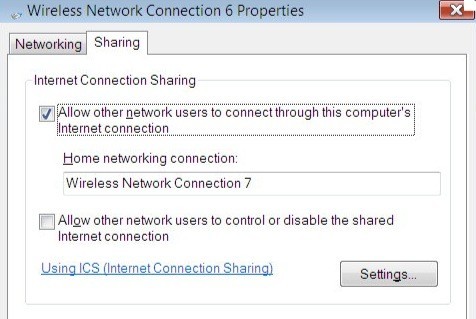
En el menú desplegable debajo. Conexión de red doméstica, asegúrese de elegir el nombre del adaptador de puerto mini WiFi virtual. Puede ser algo como Conexión de red inalámbrica 2 o 3, etc. Ahora, para configurar el punto de acceso inalámbrico en el adaptador de red virtual, abra el símbolo del sistema (Inicio, escriba cmd) y escriba el siguiente comando:
netsh wlan set server modo de red = permitir ssid = clave VirtualNetworkName = contraseña
En la línea anterior, necesitas cambiar VirtualNetworkName al nombre deseado de su red inalámbrica y cambiar Contraseña a cualquier contraseña que desee en la red. Tenga en cuenta que todos los puntos de acceso inalámbricos virtuales tienen que usar el cifrado WPA2-PSK (AES) sin importar qué. Una vez que se haya configurado, puede habilitarlo escribiendo en la siguiente línea:
netsh wlan iniciar hosted network
Para ver detalles sobre la red alojada, como cuántos clientes están conectados, escriba el siguiente comando:
netsh wlan mostrar hostnetwork
Y eso es todo! Otros usuarios ahora deberían poder ver su punto de acceso inalámbrico recién creado en su lista de redes inalámbricas. También deben poder conectarse y conectarse a Internet.
Si eso fue demasiado trabajo para ti, entonces puedes usar una aplicación de terceros.
Configure el punto de acceso inalámbrico usando Connectify
Si viaja mucho o termina en algún lugar donde tiene que conectar un cable Ethernet a su computadora para conectarse a Internet y no tiene ganas de perder el tiempo con el indicador de comandos, siempre puede consultar un programa llamado Connectify para hacerlo. el trabajo para ti
http://www.connectify.me/
Esta pequeña aplicación tiene una versión gratuita y una versión Pro. Si solo desea compartir una conexión a Internet en Windows 7, entonces la versión gratuita está perfectamente bien. La versión Pro tiene un montón de otras características, que pueden ser útiles dependiendo de sus necesidades, de lo contrario sugiero que no compre pro.

Una vez instalado, solo debe asignar un nombre a su red, escribir una contraseña y elegir la conexión a Internet para compartir. Suena similar a lo que hicimos arriba, ¿verdad? Connectify solo proporciona una interfaz agradable para hacer lo mismo.

¡Ahora ya sabe lo que es el adaptador de minipuerto WiFi virtual y espero que lo encuentre útil! De lo contrario, siempre puede desactivarlo accediendo al Panel de control, Administrador de dispositivos y desactivándolo en Controladores de red. ¡Disfrutar!

